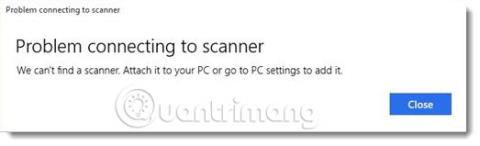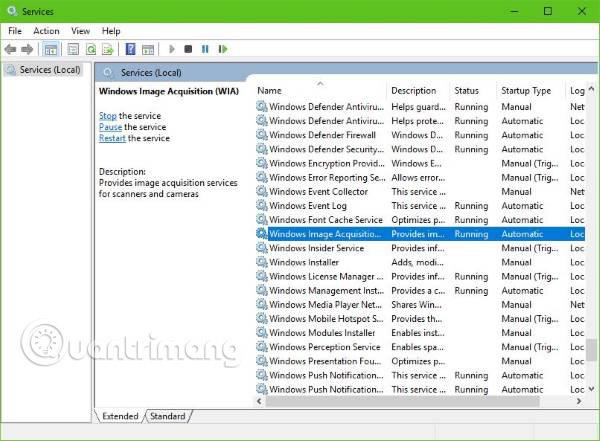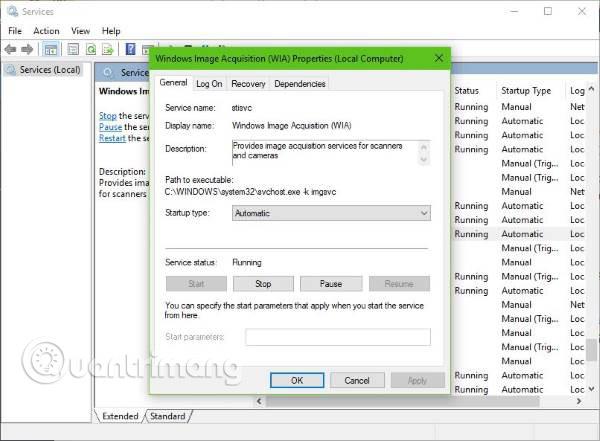Ja jūsu HP, Canon, Epson vai kāds cits printeris nedarbojas operētājsistēmā Windows 10 , šajā rakstā tiks parādīts, kā novērst ar printeri saistītas kļūdas, novērst problēmas un novērst tās. Šādos gadījumos var tikt parādīts ziņojuma lodziņš Problēma, izveidojot savienojumu ar skeneri . Jauninot uz Windows 10, daudzas ierīces, tostarp skeneri, var pārstāt darboties. Jums nevajadzētu satraukties, jo jūs neesat vienīgais, kas saskaras ar šo situāciju. Svarīgi ir tas, ka patiesībā ir daudz veidu, kā novērst problēmu un atjaunot skenera normālu darbību.
Ja jums ir problēmas ar skeneri, jo īpaši, ir veids, kā iestatīt lietas, lai tās darbotos pareizi.
Izlabojiet skenera nedarbošanās kļūdu operētājsistēmā Windows 10
Kā novērst Epson skenera nedarbošanās problēmu operētājsistēmā Windows 10
Ja jūsu Epson skeneris nedarbojas, noklikšķiniet uz pogas Sākt, atrodiet Epson mapi , atveriet mapi un atlasiet Epson Scan Settings . Šeit noklikšķiniet uz Tīkls, pēc tam noklikšķiniet uz Pievienot un meklējiet IP adresi .
Tagad jums ir jāveic dubultklikšķis uz parādītās IP adreses , atlasiet Rediģēt, pārdēvējiet to un visbeidzot noklikšķiniet uz Labi.
Iepriekš minētie padomi ir īpaši noderīgi Epson skeneriem, un tālāk sniegtie ieteikumi palīdzēs novērst problēmas ar jebkuru skeneri, kas nedarbojas.
Kā novērst skenera nedarbošanās problēmu operētājsistēmā Windows 10
1. Pārbaudiet saderības režīmu
Vispirms ir jāpārliecinās, vai skeneris nav iestatīts saderības režīmā. Tas var radīt lielas problēmas, tāpēc izpildiet tālāk sniegtos norādījumus, lai noteiktu, vai skeneris ir pievienots saderības režīmā.
Ar peles labo pogu noklikšķiniet uz skenera ikonas, pēc tam izvēlnē atlasiet Rekvizīti . Noklikšķiniet uz cilnes Saderība un pēc tam atrodiet opciju Palaist šo programmu saderības režīmā . Jums ir jāatceļ atlase, pēc tam noklikšķiniet uz Labi , lai aktivizētu.
2. Pārbaudiet Windows Services
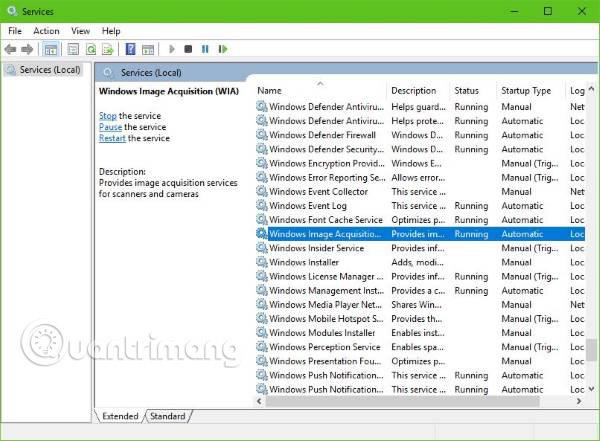
Jums būs jāpārbauda dažu nepieciešamo Windows pakalpojumu statuss. Palaidiet dialoglodziņu Palaist , nospiežot Windows taustiņu + R , pēc tam ierakstiet services.msc un noklikšķiniet uz Labi.
Nākamais solis ir atrast Windows attēlu iegūšanas (WIA) pakalpojumu , ar peles labo pogu noklikšķiniet uz tā un pēc tam atlasiet Rekvizīti. No šejienes ir svarīgi nodrošināt, lai Startēšanas veids būtu iestatīts uz Automātiski un pakalpojuma statuss būtu iestatīts uz Running.
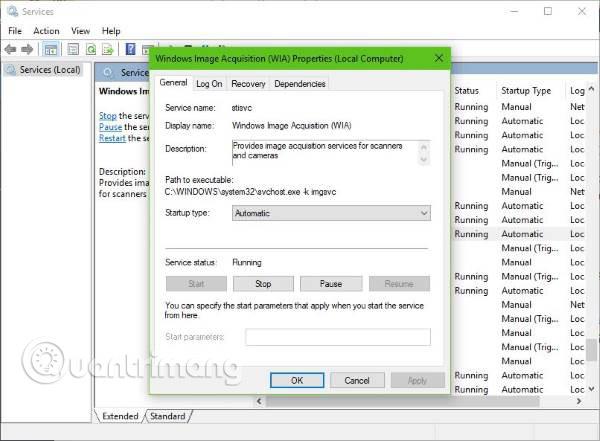
Visbeidzot noklikšķiniet uz pogas Lietot, pēc tam pārbaudiet, vai skeneris darbojas vai ne.
Tikmēr jums ir arī jānodrošina, lai DCOM servera procesu palaidējs, Shell Hardware Detection, Remote Procedure Call un RPC Endpoint Mapper būtu arī palaists un iestatīts uz Automātiski.
3. Palaidiet aparatūras problēmu risinātāju
Palaidiet aparatūras un ierīču problēmu risinātāju un pārbaudiet, vai tas var jums palīdzēt. Lai to palaistu, lodziņā Sākt meklēšanu ievadiet šo un nospiediet taustiņu Enter:
msdt.exe /id DeviceDiagnostic
4. Atjauniniet skenera draiverus
Dažreiz sistēma Windows 10 var noņemt trešo pušu draiverus un pēc tam pēc operētājsistēmas atjaunināšanas aizstāt tos ar saviem vispārējiem draiveriem. Visticamāk, tas ir iemesls, kāpēc skeneris vairs nedarbojas.
Lai manuāli atjauninātu skenera draiveri, apmeklējiet izmantotā skenera zīmola oficiālo vietni un atrodiet draivera lejupielādes sadaļu. Tur jūs atradīsiet sava konkrētā zīmola skenera draiverus — tas ir diezgan viegli izpildāms uzdevums.
Mūsdienās tīmeklī ir vairākas bezmaksas draiveru atjaunināšanas programmatūras , kas paredzētas draiveru automātiskai atjaunināšanai. Ja vēlaties, varat arī tos pārbaudīt.
Redzēt vairāk: